Úvod
Setkání s poškozenými soubory může být skličující zkušeností, obzvláště pokud obsahují kritická data. Pokud máte notebook Lenovo, možná se ptáte, jak tyto důležité soubory obnovit, aniž byste způsobili další poškození. Naštěstí existuje řada metod a nástrojů, které mohou pomoci obnovit poškozené soubory, ať už prostřednictvím vestavěných nástrojů Windows, řešení specifických pro Lenovo nebo softwaru třetích stran.
Správný přístup od začátku může výrazně zvýšit vaše šance na úspěšnou obnovu. Projděme si krok za krokem průvodce, od pochopení běžných příčin po použití různých metod obnovy.

Běžné příčiny poškození souborů
Ke korupci souborů může dojít z různých důvodů a identifikace příčiny je prvním krokem k obnově:
- Hardware selhání: Problémy, jako jsou selhávající pevný disk, špatné sektory nebo poruchy hardware, mohou poškozovat soubory.
- Výpadky proudu: Náhlá ztráta napájení při zapisování nebo ukládání souborů může vést k neúplnému zápisu, což způsobí poškození.
- Chyby softwaru: Chybné programy nebo pády systému mohou zavinit poškozené soubory.
- Útoky malware: Viry a malware mohou poškozovat, šifrovat nebo mazat soubory ve vašem systému.
- Nesprávné vypínání: Násilné vypnutí nebo náhlý restart notebooku může poškozovat právě používaná data.
Pochopení těchto příčin pomáhá určit nejlepší přístup pro obnovu souborů na notebooku Lenovo.

Preliminární kroky před obnovou
Než se ponoříte do metod obnovy, postupujte podle těchto přípravných kroků:
- Udělat zálohu: Pokud je to možné, vytvořte zálohu zbývajících nepoškozených souborů, abyste předešli další ztrátě dat.
- Zkontrolujte připojení: Ujistěte se, že všechny hardwarové komponenty, například pevný disk, jsou správně připojeny.
- Proveďte antivirovou kontrolu: Proveďte úplné skenování systému, abyste odstranili veškerý malware, který mohl způsobit poškození.
Tyto kroky vás lépe připraví na obnovu poškozených souborů a zabrání dalším komplikacím.
Použití vestavěných nástrojů Windows
Windows poskytuje vestavěné nástroje, které mohou pomoci obnovit poškozené soubory na vašem notebooku Lenovo.
Využití historických verzí souborů
- Otevřete nástroj Historie souborů zadáním do vyhledávacího pole ve Windows.
- Přejděte k souboru nebo složce, kterou chcete obnovit.
- Klikněte na Obnovit osobní soubory pro obnovení předchozích verzí.
Obnovení předchozích verzí souborů
- Klikněte pravým tlačítkem na poškozený soubor a vyberte možnost Obnovit předchozí verze.
- Vyberte verzi ze seznamu poskytnutého.
- Klikněte na Obnovit pro obnovení souboru.
Spuštění nástroje Windows File Recovery
- Stáhněte a nainstalujte Windows File Recovery z Microsoft Store.
- Otevřete nástroj a postupujte podle pokynů příkazového řádku pro zadání umístění souboru a cíle obnovy.
- Spusťte příkaz k zahájení procesu obnovy.
Pokud vestavěné nástroje Windows nevyrieší problém, specifické metody obnovy Lenovo mohou nabídnout další pomoc.
Specifické metody obnovy Lenovo
Notebooky Lenovo jsou vybaveny specifickými nástroji pro řešení problémů a obnovu souborů.
Použití programu Lenovo OneKey Recovery
- Restartujte svůj notebook Lenovo a stiskněte F2 pro vstup do prostředí OneKey Recovery.
- Vyberte Obnovení systému pro obnovení systému do továrního nastavení nebo dříve zálohovaného stavu.
- Postupujte podle výzev k obnovení poškozených souborů jako součásti obnovy systému.
Použití nástroje Lenovo Vantage pro diagnostiku
- Nainstalujte a otevřete Lenovo Vantage z webu Lenovo.
- Spusťte systémovou diagnostiku pro kontrolu hardwarových problémů ovlivňujících integritu souborů.
- Postupujte podle doporučení nástroje pro správu a obnovu poškozených souborů.
Ověření zdraví disku pomocí Lenovo Solution Center
- Spusťte Lenovo Solution Center na svém notebooku.
- Přejděte do sekce Kontrola hardwaru a zahajte skenování.
- Zkontrolujte výsledky skenování a postupujte podle doporučených akcí k opravě nebo obnově poškozených souborů.
Zatímco tyto specifické nástroje Lenovo jsou velmi užitečné, existují také řešení třetích stran, která rozšiřují vaše možnosti obnovy.
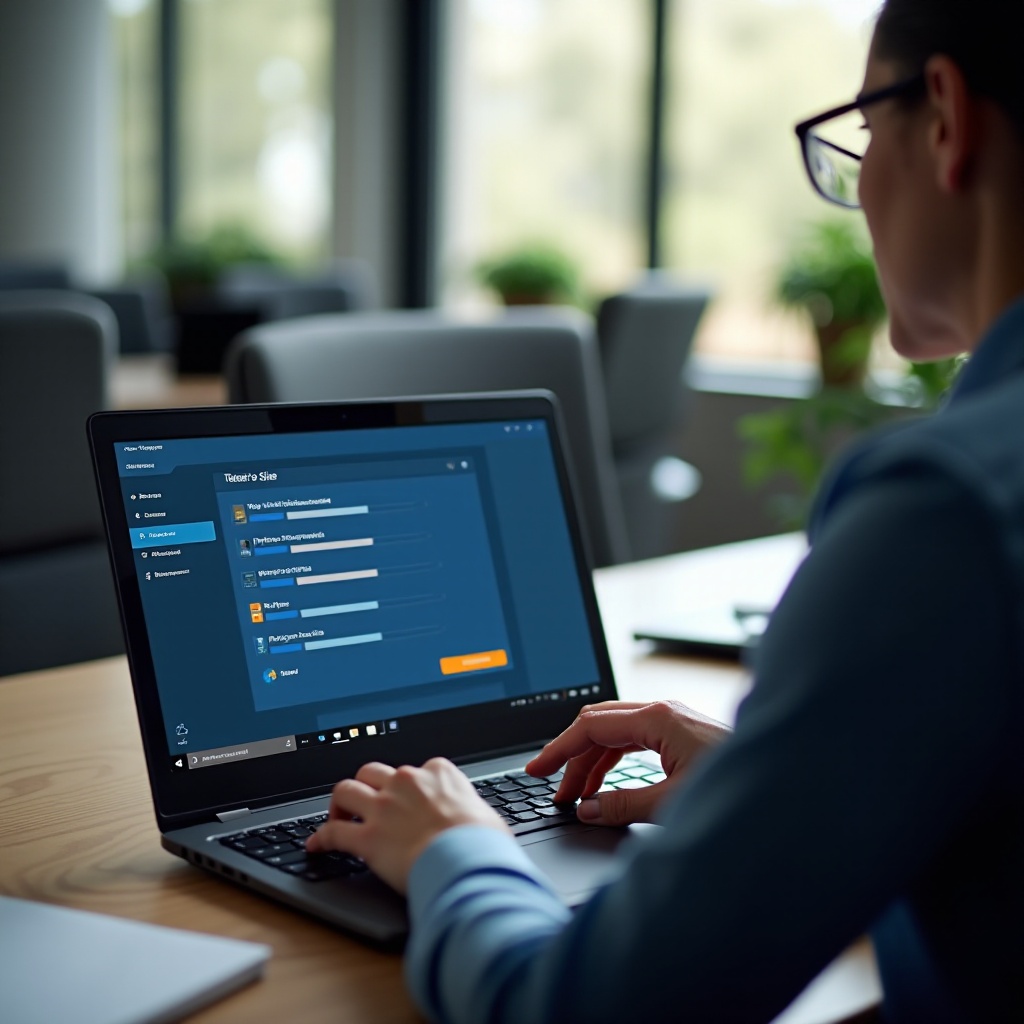
Řešení softwaru třetích stran
Zvažte použití renomovaných nástrojů pro obnovu třetích stran pro pokročilejší možnosti obnovy souborů, pokud vestavěné nástroje nestačí.
Přehled efektivních nástrojů pro obnovu
Řada aplikací třetích stran je široce uznávána pro svou spolehlivost při obnově poškozených souborů:
- Recuva
- EaseUS Data Recovery Wizard
- Disk Drill
Krok za krokem s Recuvou
- Stáhněte a nainstalujte Recuva z oficiálního webu.
- Spusťte program a vyberte typ souboru a umístění pro obnovení.
- Spusťte skenování a procházejte seznamem obnovitelných souborů.
- Vyberte soubory, které potřebujete obnovit, a klikněte na Obnovit.
Pro a proti nástrojů třetích stran
Pro:
– Často silnější s pokročilými možnostmi obnovy.
– Může obnovit data z těžkých případů poškození.
– Uživatelsky přívětivé rozhraní pro snadné použití.
Proti:
– Některé funkce vyžadují nákup.
– Mohou představovat bezpečnostní rizika, pokud jsou staženy z nedůvěryhodných zdrojů.
S ohledem na všechny tyto metody mohou být k dispozici stále pokročilé možnosti obnovy, pokud je to nutné.
Pokročilé možnosti obnovy
Pokud základní metody selžou, mohou být nutné pokročilé možnosti obnovy:
- Konzultace s odborníky na obnovu dat: Profesionální služby mohou nabídnout pokročilé nástroje a odborné znalosti.
- Náhrada hardwaru: Pokud poškození způsobila selhání hardwaru, výměna vadných komponent nebo použití technik obnovy dat může pomoci.
Tyto možnosti zaručují, že vyčerpáte všechny potenciální metody obnovy.
Preventivní opatření
Prevence poškození souborů je lepší než řešení jeho následků:
- Pravidelné zálohování: Používejte externí disky nebo cloudové služby k pravidelnému zálohování.
- Kvalitní antivirový program: Udržujte antivirový program aktuální pro prevenci před malwarem.
- Správné vypínání: Zajistěte správné vypnutí notebooku.
- Stabilní napájení: Používejte UPS, abyste předešli náhlým výpadkům proudu.
Implementace těchto opatření může chránit vaše soubory před poškozením.
Závěr
Obnovení poškozených souborů na notebooku Lenovo zahrnuje pochopení příčin, přípravu na obnovu, využití vestavěných nástrojů a zkoumání řešení specifických pro Lenovo i nástroje třetích stran. Díky pečlivému dodržení poskytnutých kroků můžete efektivně obnovit své cenné data a zabránit budoucímu poškození souborů.
Často kladené otázky
Mohu obnovit poškozené soubory na svém notebooku Lenovo bez odborné pomoci?
Ano, obvykle postačují vestavěné nástroje Windows a metody specifické pro Lenovo. Proces mohou rovněž napomoci nástroje třetích stran.
Jsou doporučené konkrétní nástroje pro notebooky Lenovo?
Ano, pro jejich diagnostické a obnovovací schopnosti jsou doporučeny Lenovo OneKey Recovery, Lenovo Vantage a Lenovo Solution Center.
Co bych měl udělat, pokud mé pokusy o obnovení poškozených souborů selžou?
Zvažte kontaktování profesionálních služeb pro obnovu dat pro pokročilejší řešení a podporu.

